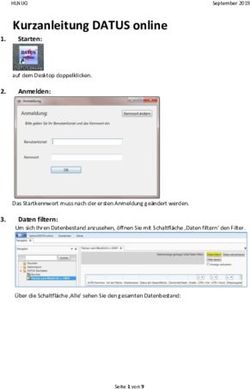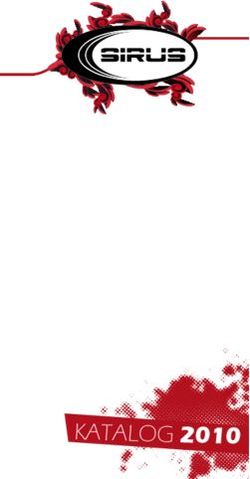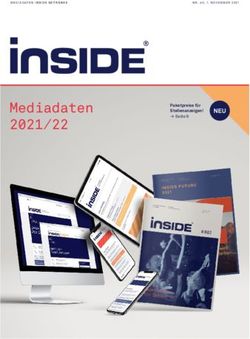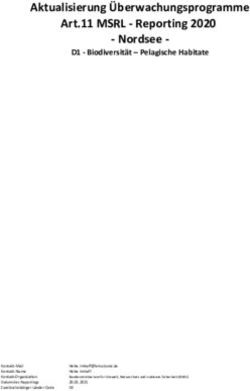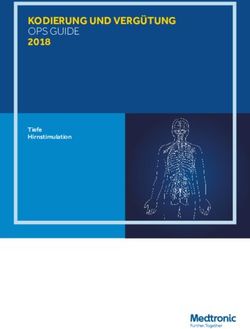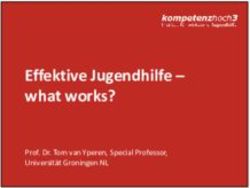Benutzerleitfaden Erfassung und Pflege von Teilnehmendendaten und Indikatoren - Anleitung zum ESF Teilnehmenden-Monitoring : über das Kundenportal ...
←
→
Transkription von Seiteninhalten
Wenn Ihr Browser die Seite nicht korrekt rendert, bitte, lesen Sie den Inhalt der Seite unten
Benutzerleitfaden Anleitung zum ESF Teilnehmenden-Monitoring : Erfassung und Pflege von Teilnehmendendaten und Indikatoren über das Kundenportal der Investitions- und Förderbank Niedersachsen – NBank Förderperiode 2014-2020 Stand: 16.05.2019 Version 3.0
Inhalt
1 Einleitung ......................................................................................... 2
2 Starten der Anwendung .................................................................. 4
3 Die Indikatorenübersicht ................................................................. 7
4 Die Teilnehmenden-Liste .............................................................. 10
5 Export von Teilnehmenden-Daten nach Excel ............................ 17
6 Direkteingabe von Daten in der Indikatoren-Übersicht .............. 19
7 Geschäftsvorfälle .......................................................................... 20
1 Einleitung
Das Monitoring-System dient zur Erfassung von Daten zur Berichterstattung an die EU.
Für ESF-geförderte Maßnahmen sind hierzu vorrangig Daten der Teilnehmenden
sowie teilweise weitere Indikatorendaten (z.B. Anzahl von Kurzberatungen) zu pflegen.
Der Umfang der zu erhebenden gemeinsamen Indikatoren wird in EU-Verordnung
1304, Anhang 1, dargestellt. Hier wird auch definiert, dass ein System zur
Aufzeichnung der Daten der einzelnen Teilnehmer in digitalisierter Form einzurichten
ist. Die erhobenen Daten werden jährlich durch das Land Niedersachsen an die EU
berichtet, dabei werden zusammengefasste Zahlen der Output- und
Ergebnisindikatoren übermittelt.
Der Verfahrensablauf sieht für Sie als Zuwendungsempfänger vor, dass Teilnehmende
spätestens zehn Tage nach Eintritt eines Teilnehmenden im Monitoring-Modul erfasst
werden.
Hierzu füllt dieser zunächst die „Einwilligungserklärung für Teilnehmende“ und den
„Teilnehmendenfragebogen“ aus. Die Daten des Fragebogens werden dann gemäß
diesem Benutzerleitfaden durch Sie als Zuwendungsempfänger im Monitoring-Modul
des Kundenportals erfasst. Der Fragebogen muss nach Übertragung der Daten
vernichtet werden, die Einwilligungserklärung ist für die Teilnehmerakte bestimmt und
verbleibt bei Ihnen als Zuwendungsempfänger.
Nach Austritt des Teilnehmenden aus der geförderten Maßnahme werden
Austrittsdatum und weitere Angaben (z.B. der Erwerbsstatus, Art der Qualifikation,…)
des Teilnehmenden erfasst. Längerfristige Verbleibsdaten werden sechs Monate nach
Austritt erfasst. Je nach Förderprogramm können zusätzliche Indikatoren-Daten erfasst
werden.
NBank Kundenportal - Anleitung
ESF-Teilnehmenden-Monitoring Seite 2 von 20 Stand: 16.05.2019Bitte übermitteln Sie zum Mittelabruf bzw. Verwendungsnachweis sowie zum Jahreswechsel die bis zu diesem Zeitpunkt gesammelten Teilnehmer- und Indikatorendaten an die NBank. In diesem Benutzerleitfaden erläutern wir die Erfassung von Indikatoren und Teilnehmerdaten im Monitoring-Modul des Kundenportals. Erläuterungen zu den Dokumenten (Teilnehmenden-Fragebogen, Einwilligungserklärung etc.), welche die Grundlage für die Erfassung der jeweiligen Daten darstellen, sind in den Dokumenten selbst verzeichnet und somit nicht Teil dieses Leitfadens. Sollten Sie Rückfragen oder weitergehende Anliegen haben, wenden Sie sich bitte an die zuständigen Sachbearbeiterinnen und Sachbearbeiter oder Beraterinnen und Berater der NBank. Investitions- und Förderbank Niedersachsen – NBank Günther-Wagner-Allee 12 - 16 30177 Hannover Telefon: 0511 30031-0 Telefax: 0511 30031-300 info@nbank.de NBank Kundenportal - Anleitung ESF-Teilnehmenden-Monitoring Seite 3 von 20 Stand: 16.05.2019
2 Starten der Anwendung Das Monitoring-Modul wird über das Kundenportal der NBank unter folgendem Link: aufgerufen https://kundenportal.nbank.de Bitte geben Sie zunächst Ihre Zugangsdaten zum Kundenportal ein. NBank Kundenportal - Anleitung ESF-Teilnehmenden-Monitoring Seite 4 von 20 Stand: 16.05.2019
Über den Menüpunkt "Meine Anträge" können Sie in die Antragsübersicht wechseln.
Klicken Sie den Antrag an, für welchen Sie Teilnehmendendaten und/oder Indikatoren
pflegen möchten.
Sie wechseln in die Detailansicht des Antrags. Im rechten Bereich finden Sie unter der
Überschrift „Mögliche nächste Schritte“ den Geschäftsvorfall „Monitoring“.
Geschäftsvorfälle der Projektbegleitung und
Abwicklung (wie Monitoring, Mittelabruf etc.) stehen
Ihnen erst nach Bewilligung des Projekts zur
Verfügung.
NBank Kundenportal - Anleitung
ESF-Teilnehmenden-Monitoring Seite 5 von 20 Stand: 16.05.2019Die Übersichtsseite zum Monitoring öffnet sich. Neben der Ansicht Ihrer Antragsdaten steht Ihnen wie in jedem der Geschäftsvorfälle ein Dokumentenset mit verschiedenen Formularen oder weiteren Modulen zur Bearbeitung zur Verfügung. Bevor Sie über die Anwendung "Monitoring" beginnen, Daten der einzelnen Teilnehmenden zu erfassen, müssen diese schriftlich zustimmen. Laden Sie dazu die "Vorlage Einwilligungserklärung" (oder die "Vorlage Einwilligugnserklärung in leichter Sprache") herunter, drucken Sie diese aus aus und lassen Sie sie vom Teilnehmenden ausfüllen und unterschreiben. Ohne Einwilligungserklärung muss der Teilnehmende vom ESF-geförderten Vorhaben ausgeschlossen werden! Die "Vorlage Teilnehmendenfragebogen" ist eine PDF-Datei und dient dazu, die Angaben der einzelnen Teilnehmenden durch diese selbst einzutragen, um die Daten anschließend in der Anwendung "Monitoring" im Kundenportal zu erfassen. Gleichzeitig enthält die „Vorlage Teilnehmendenfragebogen“ einige inhaltliche Erläuterungen zu den einzelnen Fragen und kann als Hilfestellung zur Beantwortung genutzt werden. Die Einwilligungserklärung wird in der Fallakte des betreffenden Teilnehmenden verwahrt, der Papierfragebogen muss nach vollständiger Übertragung der Daten ins Kundenportal vernichtet werden. Um die Monitoring-Aktion zu starten, klicken Sie auf das Stiftsymbol . Es werden die Antragsnummer und der Modus der Bearbeitung (Ansichts- oder Bearbeitungsmodus) dargestellt. Zusätzlich werden die Register „Indikatoren“ und „Teilnehmende“ ausgewiesen: Standardmäßig ist dabei das Register zu "Indikatoren" bereits geöffnet. NBank Kundenportal - Anleitung ESF-Teilnehmenden-Monitoring Seite 6 von 20 Stand: 16.05.2019
3 Die Indikatorenübersicht
Die Indikatorenverwaltung ermöglicht die Anzeige, Anlage und Änderung von Ist-
Werten der richtlinienbezogen eingerichteten Indikatoren auf Projektebene.
Zunächst gelangen Sie in eine Übersicht „Indikatoren“. Die Indikatoren werden aus den
eigegebenen Teilnehmenden-Daten berechnet und dienen Ihnen zur Information über
Ihr Projekt. Durch Betätigung des Feldes „Indikatoren ableiten“ erzeugen Sie eine
aktuelle Übersicht über die Indikatoren.
In einigen Förderprogrammen müssen Indikatorenwerte direkt eingetragen werden.
Weitere Erläuterungen hierzu finden Sie in Kapitel 7: Direkteingabe von Daten in der
Indikatoren-Übersicht.
Die Erfassung der Teilnehmenden starten Sie, indem Sie den Reiter „Teilnehmende“
anklicken.
Beschreibung der Felder:
Feld Beschreibung
Version Sendet der Zuwendungsempfänger die Monitoringdaten zur Prüfung an die
NBank, wird nach der Prüfung eine neue Version im Monitoring erzeugt.
Status Darstellung des Status der Bearbeitung
geändert von Name des Bearbeiters, der die letzte Änderung vorgenommen hat (Benutzername
der Anmeldung).
geändert am Datum der letzten Änderung
geprüft von Name des Bearbeiters, der die letzte Änderung vorgenommen hat (nach Prüfungen
wird hier der zuständige Sachbearbeiter der NBank angezeigt).
geprüft am Datum der Prüfung der angezeigten Version durch die NBank.
Bemerkung Hier kann der Bearbeiter eine Bemerkung erfassen.
NBank Kundenportal - Anleitung
ESF-Teilnehmenden-Monitoring Seite 7 von 20 Stand: 16.05.2019Erklärung der Buttons Indikatoren-Übersicht:
Schließt die Anwendung.
Wird dieser Button betätigt, wird im Hintergrund geprüft, ob die geänderten Daten für die
Monitoring-Anwendung korrekt sind. Ist das nicht der Fall, werden entsprechende
Hinweise für den Bearbeiter ausgegeben. Sind Fehler vorhanden, ist das Schließen nur
ohne Speichern der Änderungen möglich.
Prüfen der Indikatoren und Teilnehmendendaten
Wird dieser Button betätigt, wird geprüft, ob die geänderten Daten für die Monitoring-
Anwendung korrekt sind. Ist das nicht der Fall, werden entsprechende Hinweise für den
Bearbeiter ausgegeben.
Speichert die getätigten Eingaben
Dieser Button ist nach dem Aufruf der Anwendung nicht aktiv. Er wird automatisch
aktiviert, wenn Änderungen in der Anwendung vorgenommen wurden.
Dadurch können bereits getätigte Änderungen für eine spätere Weiterverarbeitung
gesichert werden. Wird dieser Button betätigt, wird geprüft, ob die geänderten Daten für
die Monitoring-Anwendung korrekt sind. Ist das nicht der Fall, werden entsprechende
Hinweise für den Bearbeiter ausgegeben. Sind Fehler vorhanden, ist das Speichern nicht
möglich.
Erläuterungen der einzelnen Spalten:
Spalte Beschreibung
Indikator-Nr. Interne technische Nummer des Indikators
Bezeichnung Bezeichnung des Indikators
Einheit Bezeichnung der Einheit des Indikators (z. B. Personen oder Teilnehmende). Zu
einer Einheit wurde zusätzlich die Anzahl der Nachkommastellen eingerichtet.
W/M Kennzeichnung, ob ein Indikator geschlechtsspezifisch ist. Die Vorgabe kann vom
Zuwendungsempfänger nicht geändert werden. Ist das Kennzeichen gesetzt, werden
die Ist-Werte aufgeteilt in männlich/weiblich.
Plan erhoben.
Planwerte von Indikatoren müssen vom Zuwendungsempfänger in der Monitoring-
Ist das Kennzeichen
Anwendung nichtwerden.
nicht erfasst gesetzt, werden die Ist-Werte als Gesamtwerte erhoben.
Ist gesamt Die Ist-Werte von Indikatoren werden entweder vom Zuwendungsempfänger in den
(summiert) einzelnen Jahresspalten manuell gepflegt oder aus den Daten der einzelnen
Teilnehmenden automatisch abgeleitet.
Indikatoren können zusätzlich auf der Grundlage von bestimmten Bedingungen
abgeleitet werden, wie z. B. in Abhängigkeit einer bestimmten Maßnahmeart des
Förderantrages.
2015 / 2016 / Die Darstellung der Jahre für die Ist-Werte von Indikatoren ist abhängig vom
2017 / …
Projektzeitraum. In diesem Beispiel liegt der Projektzeitraum in den Jahren 2015 und
2016. Daher werden diese Jahre dargestellt. Die Erfassung von Ist-Werten durch
den
Zuwendungsempfänger ist jedoch nur jeweils im aktuellen Jahr möglich.
Vorjahreswerte können durch die Funktion „Vergangenheit ändern“ nacherfasst oder
korrigiert werden.
NBank Kundenportal - Anleitung
ESF-Teilnehmenden-Monitoring Seite 8 von 20 Stand: 16.05.2019Zu einigen Indikatoren sind Hilfedokumente hinterlegt. Diese können durch einen
Mausklick auf das Fragezeichen-Symbol aufgerufen werden.
Die oberste leere Zeile kann als Filter verwendet werden. Dort kann beispielsweise
eine Indikatornummer eingetragen werden. Nach Betätigung der Enter-Taste wird der
Filter angewendet:
Durch das Betätigen des und einer Aktualisierung mit der Enter-Taste wird der
Filter entfernt. Der eingetragene Filterwert kann auch manuell entfernt werden. Nach
einer Aktualisierung mit der Enter- Taste werden wieder alle Indikatoren dargestellt.
Erklärung der Button der Indikatorenverwaltung:
Durch die Betätigung dieses Buttons werden Indikatoren abgeleitet/
berechnet.
Mittels dieses Buttons können Ist-Werte für vergangene, abgeschlossene
Jahre geändert werden.
Sendet der Zuwendungsempfänger die Monitoringdaten zur Prüfung an die
NBank, wird nach der Prüfung eine neue Version im Monitoring erzeugt. Über
diesen Button kann beim Vorhandensein mehrerer Versionen die Historie
abgerufen werden.
Über diesen Button können Protokolleinträge zu vorgenommenen
Bearbeitungen des Monitorings angezeigt werden.
Mit diesem Button erzeugen Sie eine CSV-Datei als Auswertung aller
Indikatoren-Daten, welche in einem Tabellenkalkulationsprogramm (z.B.
Excel) aufgerufen und angezeigt werden kann.
NBank Kundenportal - Anleitung
ESF-Teilnehmenden-Monitoring Seite 9 von 20 Stand: 16.05.20194 Die Teilnehmenden-Liste Der überwiegende Teil der Indikatoren, die für ESF-geförderte Maßnahmen erfasst werden müssen, lassen sich aus den Eigenschaften der Teilnehmenden eines Projekts ableiten (z. B. Auswertungen über Erwerbsstatus, Bildungsstand, Benachteiligung der Teilnehmenden). Die Verwaltung der Teilnehmendendaten ermöglicht die Anzeige, die Anlage und die Änderung von Teilnehmendendaten. Nach dem Aufruf der Anwendung zum Monitoring wird standardmäßig das Register „Indikatoren“ geöffnet. Durch das Anklicken des Registers „Teilnehmende“ gelangen Sie in die Verwaltung der Teilnehmendendaten: Unter dem Punkt „Teilnehmende Zuwendungsempfänger“ werden Stammdaten analog zum Register „Indikatoren“ angezeigt. Im Punkt „Gesamt Auswertung“ werden folgende Daten abgebildet: Eintritte im aktuellen Jahr (männlich, weiblich und gesamt), Teilnehmende Gesamt (Männlich, Weiblich und Gesamt). Zusätzlich gibt es eine Übersicht der erfassten Teilnehmenden. In dieser Übersicht werden alle bereits angelegten Teilnehmenden aufgelistet. Die oberste leere Zeile kann dabei als Filter verwendet werden. Dort kann beispielsweise ein Nachname eingetragen werden. Nach Betätigung der Enter-Taste wird der Filter angewendet: NBank Kundenportal - Anleitung ESF-Teilnehmenden-Monitoring Seite 10 von 20 Stand: 16.05.2019
Durch das Betätigen des und einer Aktualisierung durch Drücken der Enter-Taste
wird der Filter entfernt. Der eingetragene Filterwert kann auch manuell entfernt werden.
Nach einer Aktualisierung mit der Enter-Taste werden wieder alle Teilnehmenden
angezeigt.
Erklärung der Button im Reiter "Teilnehmende":
Über diesen Button kann ein vorhandener Teilnehmenden-Fragebogen im
Anzeigemodus aufgerufen werden.
Über diesen Button kann ein vorhandener Teilnehmenden-Fragebogen im
Bearbeitungsmodus aufgerufen werden.
Mit diesem Button kann ein neuer Teilnehmenden-Fragebogen angelegt werden.
Mittels dieses Buttons kann ein Teilnehmender gelöscht werden. Wird dieser Button
betätigt, wird ein Löschdialog geöffnet: Mit der Bestätigung durch „Ja“ wird dieser
Teilnehmer gelöscht. Werden mehrere Teilnehmende markiert, werden diese
gleichzeitig gelöscht.
Anonymisieren: Mittels dieser Funktion können Teilnehmenden-Datensätze
unwiederbringlich anonymisiert werden. Dabei werden Name, Vorname, Geburtsdatum
sowie Adress- und Kontaktdaten gelöscht, statt des Namens wird ein
Anonymisierungsvermerk eingesetzt. Eine Anonymisierung kann aufgrund
entsprechender Forderungen von Teilnehmenden notwendig werden. Die
Anonymisierung wirkt sich nur auf die zukünftig zu übertragenen Datensätze und
Versionen aus. Bitte beachten Sie, dass anonymisierte Teilnehmende u.U. nicht mehr
förderfähig sind.
Import von Teilnehmer-Daten mittels einer CSV-Datei, z.B. aus externen Programmen:
Mit dieser Funktion können analog zum Export von Teilnehmendendaten in Excel o.ä.
Daten mittels einer CSV-Datei in die Teilnehmendenliste übernommen werden. Dabei
werden die importierten Datensätze zur bereits bestehenden Teilnehmenden-Liste
hinzugefügt, Doppelerfassungen sind hierbei zu vermeiden.
Mit diesem Button erzeugen Sie eine CSV-Datei als Auswertung aller Teilnehmenden-
Daten, welche in einem Tabellenkalkulationsprogramm (z.B. Excel) aufgerufen und
angezeigt werden kann. (siehe Kapitel 6)
Sendet der Zuwendungsempfänger die Monitoringdaten zur Prüfung an die NBank, wird
nach der Prüfung eine neue Version im Monitoring erzeugt. Über diesen Button kann
beim Vorhandensein mehrerer Versionen die Historie abgerufen werden.
Über diesen Button wird ein Protokoll der bisherigen Änderungen an den
Monitoringdaten aufgerufen.
NBank Kundenportal - Anleitung
ESF-Teilnehmenden-Monitoring Seite 11 von 20 Stand: 16.05.20194.1 Teilnehmendenfragebogen
Bevor Sie mit der Datenerfassung beginnen, müssen die Teilnehmenden schriftlich ihr
Einverständnis abgeben. Laden Sie dazu die "Vorlage Einwilligungserklärung" bzw.
„Vorlage Einwilligungserklärung in leichter Sprache“ herunter, drucken diese aus und
lassen Sie sie vom Teilnehmenden ausfüllen und unterschreiben.
Ohne unterschriebene Einwilligungserklärung kann die Teilnahme an einem ESF-
geförderten Projekt grundsätzlich nicht erfolgen
Im nächsten Schritt laden Sie den Teilnehmendenfragebogen herunter und drucken
ihn aus. Diese ausgedruckte Fassung wird vom Teilnehmenden ausgefüllt. Danach
geben Sie die Angaben im Kundenportal Reiter: „Teilnehmende“ ein. Danach müssen
Sie die ausgefüllte Version des Bogens vernichten.
Klicken Sie auf , um die Daten eines Teilnehmenden zu erfassen. Es öffnet
sich die Eingabeseite.
Hier können Sie mit der Erfassung einzelner Daten/Teilnehmender beginnen. Alle
*
Pflichtfelder sind mit einem Stern ( ) gekennzeichnet und müssen ausgefüllt werden.
Auch die optionalen Angaben im unteren Teil des Teilnehmenden-Fragebogens sind
zumindest mit „Keine Angabe“ zu versehen.
Die Eingabefelder des Teilnehmenden-Fragebogens im Kundenportal sind dynamisch
aufgebaut. Das bedeutet, dass Felder in Abhängigkeit von Werten eines anderen
Feldes ein- oder ausgeblendet werden können. Ein Feld kann dabei unterschiedlich
NBank Kundenportal - Anleitung
ESF-Teilnehmenden-Monitoring Seite 12 von 20 Stand: 16.05.2019reagieren (z. B. durch Ausblenden auf die Änderung eines Wertes und durch Einblenden auf eine weitere Änderung). Es kann sein, dass ein als optional einzugebendes Feld durch eine Werteauswahl eines anderen Feldes zu einem Pflichtfeld wird. Bei der Eingabe passen sich die Folgefragen automatisch an und blenden alle weiteren Felder ein, die als Folge von Angaben etwa zum Erwerbsstatus abhängig von bestimmten Antworten notwendig sind. Ferner werden manche Datenfelder automatisiert befüllt. Sie erkennen dies daran, dass die betreffenden Felder grau hinterlegt sind und keine Eintragungen möglich sind. Felder mit der Kennung sind Felder, bei denen eine Werteauswahl hinterlegt ist, wie beispielsweise beim Feld „Geschlecht“: Zusätzlich sind in den Feldern des Teilnehmenden-Fragebogens Überprüfungen integriert. Diese stellen sicher, dass z.B. die Eingabe dem Datentyp des Feldes entspricht (z. B. Eintrittsdatum entspricht dem Format eines Datums). Zu einigen Feldern sind Hilfedokumente hinterlegt. Diese können durch einen Mausklick auf das Fragezeichen-Symbol aufgerufen werden. Ferner werden kurze Hilfetexte eingeblendet, wenn Sie den Mauszeiger auf die Feldbezeichnung schieben. Für den Teilnehmenden wird automatisch eine neue interne Kontroll- bzw. Teilnehmendennummer vergeben: Die Gruppen und deren zugeordnete Felder werden gesondert dargestellt, wie beispielsweise die Gruppe „Allgemeine Angaben“: NBank Kundenportal - Anleitung ESF-Teilnehmenden-Monitoring Seite 13 von 20 Stand: 16.05.2019
Der Fragebogen kann nach Eingabe der Daten mit vier verschiedenen Optionen
verlassen werden.
Mit „Zurück zur Übersicht“ gelangen Sie (mit Speicherabfrage) in die
Teilnehmenden-Übersicht zurück.
Mit „Übernehmen“ wird der Teilnehmende in die Teilnehmenden-Liste
übernommen.
Mit „Übernehmen und Neu“ wird der Teilnehmende übernommen und ein neuer
Fragebogen geöffnet.
Mit „Löschen“ wird der eingegebene Datensatz des Teilnehmenden gelöscht.
Sollten die Angaben unvollständig oder unplausibel sein, wird eine entsprechende
Fehlermeldung im oberen Teil des Fragebogens angezeigt und die betreffenden Felder
werden rot hinterlegt.
Eine weitere Prüfung vor dem Speichern der Daten stellt sicher, dass die
Teilnehmendendaten grundsätzlich konsistent sind und abgespeichert werden können
(z. B. alle Pflichtfelder sind gepflegt).
NBank Kundenportal - Anleitung
ESF-Teilnehmenden-Monitoring Seite 14 von 20 Stand: 16.05.2019Wenn Sie keine weiteren Teilnehmenden erfassen wollen, können Sie die Anwendung mit „Speichern“ und „Schließen“ beenden und den Geschäftsvorfall „Monitoring“ verlassen. Waren alle eingegebenen Daten vollständig, erhalten Sie eine positive Rückmeldung über die erfolgreiche Speicherung, gekennzeichnet durch grüne Icons. Sollten Fehler bestehen, werden sie in roter Schrift ausgegeben. Zusätzlich wird der Status zum Monitoring, welcher auf der Übersichtsseite angezeigt wird, auf „in Bearbeitung“ geändert und gleichzeitig der Button "Absenden" aktiviert. NBank Kundenportal - Anleitung ESF-Teilnehmenden-Monitoring Seite 15 von 20 Stand: 16.05.2019
Durch das Absenden wird der Geschäftsvorfall „Monitoring“ zur Prüfung an die NBank
geschickt. Nach dem Abschluss der Dateneingabe kann die Anwendung „Monitoring“
geschlossen werden.
Der aktuelle Datenbestand ist für die Sachbearbeitung in
der NBank auch ohne ein Absenden Ihrerseits einsehbar,
kann jedoch nicht weiterverarbeitet werden. Hierzu ist
unbedingt das Absenden der Daten notwendig und muss
zu folgenden Zeitpunkten erfolgen:
Jahresende, d.h. bis zum 15. Januar des
Folgejahres
zum Mittelabruf
zum Verwendungsnachweis
Ist das Projektende erreicht, muss der Austritt aller
Teilnehmenden erfasst werden, ansonsten kann kein
Absenden erfolgen.
NBank Kundenportal - Anleitung
ESF-Teilnehmenden-Monitoring Seite 16 von 20 Stand: 16.05.20195 Export von Teilnehmenden-Daten nach Excel In der Unterlagenübersicht finden Sie die „Vorlage zur Ansicht von exportierten Teilnehmenden-Daten“, bitte laden Sie diese herunter und speichern Sie sie auf Ihrem Computer ab. Wenn Sie diese Excel-Datei öffnen, enthält der erste Reiter eine Anleitung zur Verwendung der Vorlage. Wir empfehlen, diese Anleitung vor dem Exportvorgang auszudrucken und bereitzulegen. Gehen Sie dann wie gewohnt im Kundenportal in die Bearbeitung des Monitorings (siehe oben) und rufen den Reiter „Teilnehmende“ auf. Klicken Sie dann auf den Button „Exportieren“ und speichern die Tabelle zunächst lokal ab. NBank Kundenportal - Anleitung ESF-Teilnehmenden-Monitoring Seite 17 von 20 Stand: 16.05.2019
Folgen Sie anschließend der ausgedruckten Anleitung. Durch den Export von Teilnehmenden-Daten können Sie die eingegebenen Teilnehmenden Ihrer Maßnahme in Excel gruppieren und analysieren oder in ein eigenes System laden. Wir weisen darauf hin, dass bei der Weiterverwendung der Daten zwingend die Datenschutzbestimmungen des Niedersächsischen Datenschutzgesetzes einzuhalten sind. NBank Kundenportal - Anleitung ESF-Teilnehmenden-Monitoring Seite 18 von 20 Stand: 16.05.2019
6 Direkteingabe von Daten in der Indikatoren-Übersicht In wenigen Fällen müssen Daten direkt in die Indikatoren-Übersicht eingetragen werden, dies kann z.B. die Erfassung von Kurzberatungen sein. Die betreffenden Eingabefelder sind im Gegensatz zu den restlichen Feldern der Übersicht weiß hinterlegt und ermöglichen eine nach Jahren (sowie ggf. nach Geschlecht) unterschiedene Eingabe von Werten. Eine direkte Erfassung ist nur für das laufende Kalenderjahr möglich. Möchten Sie die Vorjahreswerte ändern oder eingeben, klicken Sie auf den Button „Vergangenheit ändern“ und geben Sie die Daten in die weißen Felder ein. Danach wählen Sie „Vergangenheit anzeigen“ aus, um die Erfassung abzuschließen und speichern Sie dann. NBank Kundenportal - Anleitung ESF-Teilnehmenden-Monitoring Seite 19 von 20 Stand: 16.05.2019
7 Geschäftsvorfälle
Beim nächsten Aufruf des Antrags finden Sie die bereits angelegten Vorgänge unter
der Übersicht „Bisher erfolgte Bearbeitung“ wieder vor. Geschäftsvorfälle, die im Status
„in Bearbeitung“ sind, können über das Stiftsymbol weiterbearbeitet werden.
Haben Sie die Monitoringdaten abgesendet, erscheint in der Übersicht „Bisher erfolgte
Bearbeitung“ der Status „in Prüfung“, da ein Absenden einen Prüfauftrag an die NBank
auslöst.
Befinden sich Monitoringdaten bei der NBank in
Prüfung, können Sie für die Zeit der Prüfung keine
Monitoringdaten erfassen.
Nach abgeschlossener Prüfung wechselt der Geschäftsvorfall in den Status
„abgeschlossen“ und ein neuer Geschäftsvorfall muss generiert werden. Dieser wird
über „Monitoring“ unter „Mögliche nächste Schritte“ aufgerufen.
NBank Kundenportal - Anleitung
ESF-Teilnehmenden-Monitoring Seite 20 von 20 Stand: 16.05.2019Sie können auch lesen